Margen superior, Margen delantero y trasero, Funciones – TA Triumph-Adler DC 2023 Manual del usuario
Página 26
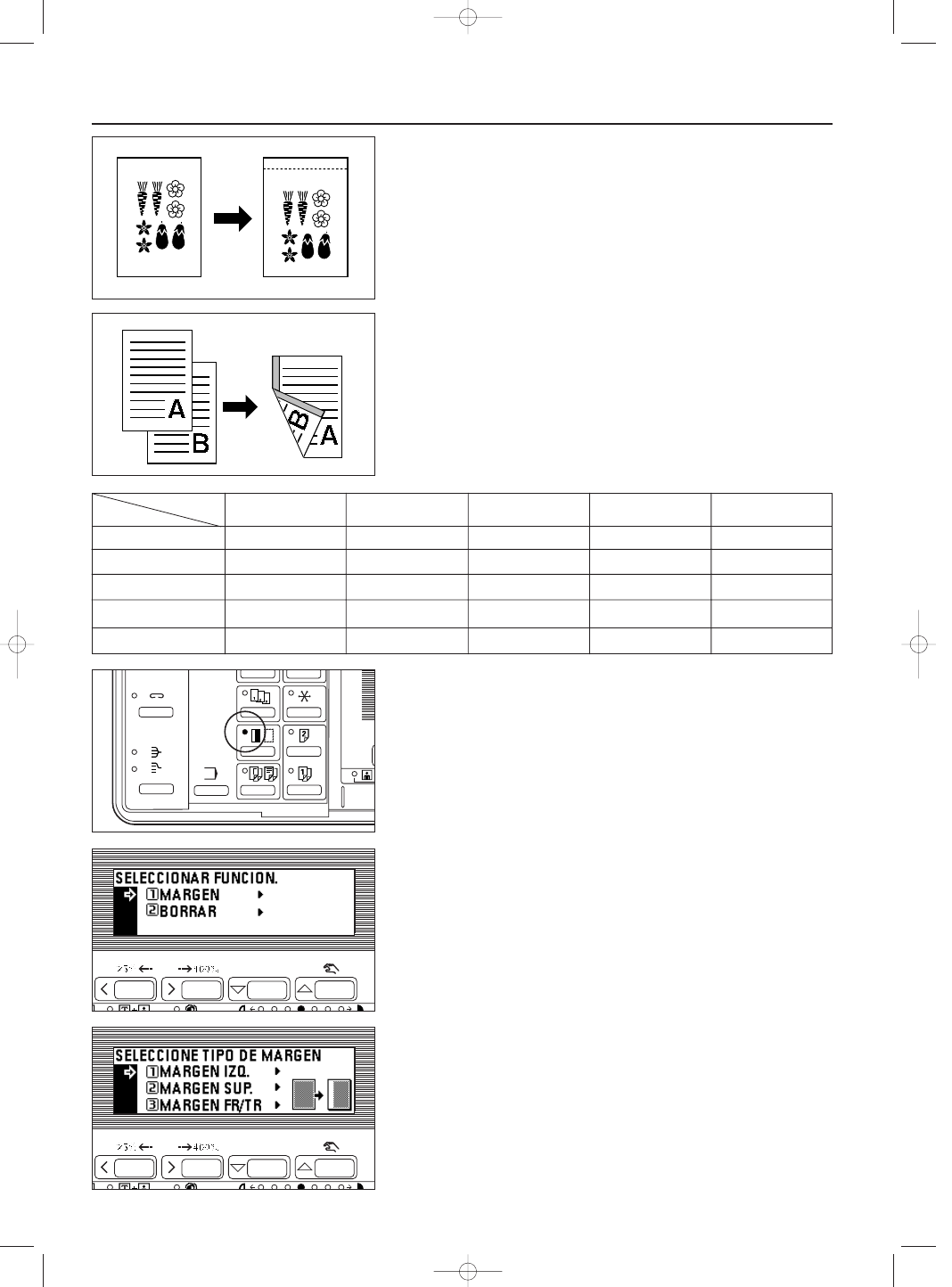
PointSource Vi310/230 (Sp)
26 / 91
●
Margen superior
La imagen del original se desplaza hacia abajo para crear un margen para
encuadernación en el lado de arriba del papel, con un ancho entre 6 mm y 18 mm
en incrementos de 1 mm.
* El valor inicial del ancho de margen puede seleccionarse de los anteriores. (Vea
"
@
ANCHO MARGEN" de la página 60.)
●
Margen delantero y trasero
Cuando se hacen copias duplex, las posiciones de margen y el ancho de margen
pueden seleccionarse por separado para los lados delantero y trasero. Se crea un
espacio para encuadernación en cada copia con un ancho entre 1 mm y 18 mm en
incrementos de 1 mm.
* La posición de margen en el lado trasero cambiará según al posición de margen
ajustada para el lado delantero. Un círculo ("
❍
") en el siguiente cuadro indica que
el ajuste es posible.
1. Coloque el/los original(es).
* Coloque los originales de tal forma que el lado superior (izquierdo) del original
está en el lado trasero. Un ajuste en el lado equivocado puede provocar
problemas en la creación de un margen en la posición correcta.
2. Presione la tecla de margen/borrado de margen para que se encienda el
indicador.
Aparecerá la pantalla de selección de función.
3. Compruebe que se ha seleccionado "MARGEN" y presione la tecla de entrada.
Aparecerá la pantalla de ajuste de copia con margen.
4. Presione la tecla de cursor abajo para seleccionar el modo de margen.
5. Presione la tecla de entrada.
* Cuando seleccione "MARGEN IZQ." o "MARGEN SUP.", vaya al siguiente
paso. Si se selección "MARGEN FR/TR" vaya al paso 8.
23
FUNCIONES
"MARGEN IZQ."
❍
❍
❍
lado trasero
lado delantero
"MARGEN IZQ."
"MARGEN DERE."
"MARGEN SUP."
"TECLA MARGEN"
"SIN MARGEN"
"MARGEN DERE."
❍
❍
❍
"MARGEN SUP."
❍
❍
❍
"TECLA MARGEN"
❍
❍
❍
❍
"SIN MARGEN"
❍
❍
❍
❍
04_2arE_S_17_48.q 14/10/99 2:22 pm Page 23